远程桌面端口,小编告诉你如何修改远程桌面端口
分类:windows7教程 发布时间:2018-01-31 09:57:16
在平时使用电脑的用户开启远程桌面是为了自己方便,却忽视安全漏洞,而系统默认的远程桌面端口号是3396,默认的端口号使用起来难免存在安全隐患,例如私密文件被曝光,银行账号密码被盗用。下面,小编就给大家介绍修改远程桌面端口的操作方法了。
Windows系统中的远程终端服务是一项功能非常强大的服务,不过需要注意的它默认的端口号很容易成为入侵者长驻主机的通道,为了安全起见,我们应该先把远程桌面端口修改一下,怎么设置呢?为此,小编就给大家带来修改远程桌面端口的方法了。
如何修改远程桌面端口
按下win和R键,调出运行窗口,输入“mstsc” 命令,该命令调出远程桌面窗口。
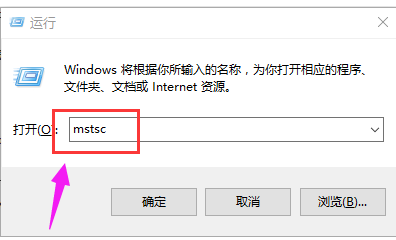
电脑远程系统软件图解1
在远程桌面输入要登录的windows系统的ip,用户和密码
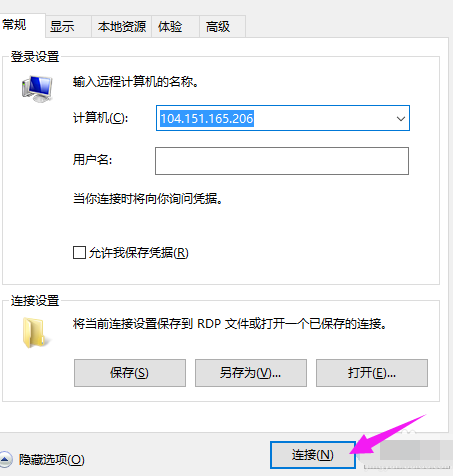
桌面系统软件图解2
登录到远程windows系统。在远程windows系统调出步骤1的命令执行窗口输入“regedit”命令,该命令调出注册表编辑器。
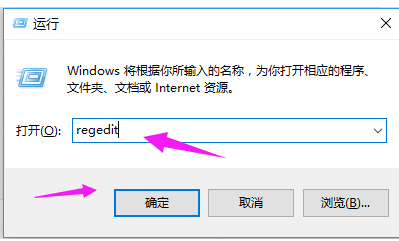
修改端口系统软件图解3
在注册表编辑器中找到以下PortNamber键,改为要使用的远程端口,如10000。
HKEY_LOCAL_MACHINESYSTEMCurrentControlSetControlTerminal ServerWdsrdpwdTdstcp
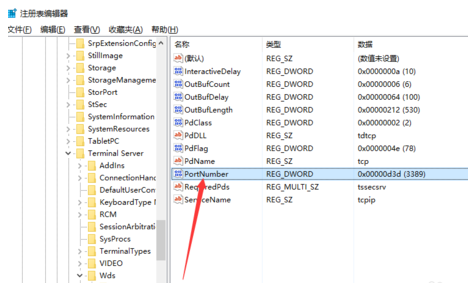
桌面系统软件图解4
在win10系统中CurrentControlSet已经变更为CurrentControlSet001
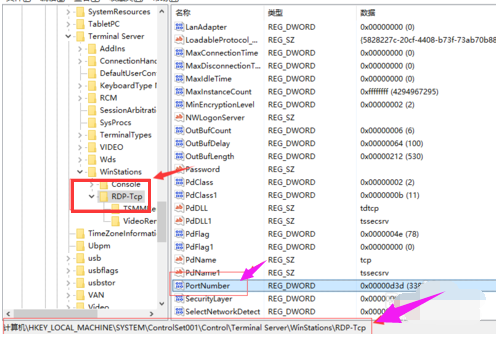
电脑远程系统软件图解5
修改好后重启远程计算机,在本地使用修改后的端口登录。
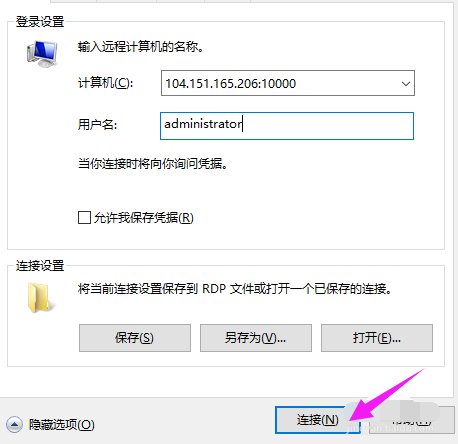
电脑远程系统软件图解6
以上就是修改远程桌面端口的方法。






 立即下载
立即下载







 魔法猪一健重装系统win10
魔法猪一健重装系统win10
 装机吧重装系统win10
装机吧重装系统win10
 系统之家一键重装
系统之家一键重装
 小白重装win10
小白重装win10
 杜特门窗管家 v1.2.31 官方版 - 专业的门窗管理工具,提升您的家居安全
杜特门窗管家 v1.2.31 官方版 - 专业的门窗管理工具,提升您的家居安全 免费下载DreamPlan(房屋设计软件) v6.80,打造梦想家园
免费下载DreamPlan(房屋设计软件) v6.80,打造梦想家园 全新升级!门窗天使 v2021官方版,保护您的家居安全
全新升级!门窗天使 v2021官方版,保护您的家居安全 创想3D家居设计 v2.0.0全新升级版,打造您的梦想家居
创想3D家居设计 v2.0.0全新升级版,打造您的梦想家居 全新升级!三维家3D云设计软件v2.2.0,打造您的梦想家园!
全新升级!三维家3D云设计软件v2.2.0,打造您的梦想家园! 全新升级!Sweet Home 3D官方版v7.0.2,打造梦想家园的室内装潢设计软件
全新升级!Sweet Home 3D官方版v7.0.2,打造梦想家园的室内装潢设计软件 优化后的标题
优化后的标题 最新版躺平设
最新版躺平设 每平每屋设计
每平每屋设计 [pCon planne
[pCon planne Ehome室内设
Ehome室内设 家居设计软件
家居设计软件 微信公众号
微信公众号

 抖音号
抖音号

 联系我们
联系我们
 常见问题
常见问题



